Naudodami failo užklausos funkciją „OneDrive“ arba "Sharepoint", galite pasirinkti aplanką, kuriame kiti gali nusiųsti failus naudodami saitą, kurį siunčiate. žmonės, kad prašote failų, gali nusiųsti tik failus; jie negali matyti aplanko turinio, redaguoti, naikinti ar atsisiųsti failų ar net matyti, kas dar nusiuntė failus.
Su failo užklausa:
-
Kiekvienas, turintis failo užklausos saitą, gali atsiųsti jums failą; jiems nereikia turėti „OneDrive“.
-
Visi jums atsiųsti failai įrašomi į vieną pasirinktą aplanką.
-
Kiekvienas failas turės prefiksą, padedantį nustatyti, kas jį nusiuntė.
-
Jei įkeliami du failai tokiu pačiu pavadinimu, "OneDrive" automatiškai įtrauks skaičių į antrojo failo vardą.
-
žmonės, kurie atsako į jūsų užklausą, gali nusiųsti tik failus. Jie negali peržiūrėti arba redaguoti jūsų„OneDrive“ turinio.
Norėdami sužinoti daugiau, pasirinkite toliau pateiktą parinktį.
Štai kaip galite prašyti failų:
-
„OneDrive“ pasirinkite aplanką, į kurį norite nusiųsti failus, tada pasirinkite Prašyti failų.
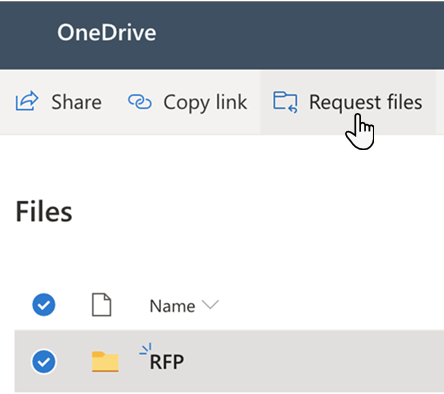
-
Dalyje Kokių failų prašote, įveskite aprašomąjį failų, kurių prašote iš kitų, pavadinimus. Šį aprašą matysite, kai jie gaus failo užklausą.

-
Pasirinkite Pirmyn.
-
Galite pasirinkti Kopijuoti saitą , kad nukopijuotumėte užklausos saitą ir nusiųstumėte jį visiems, iš kurių norite prašyti failų, arba galite įvesti žmonių, iš kurių norite prašyti failų, el. pašto adresą arba adresus. Taip pat galite įvesti pranešimą, kuris bus įtrauktas į el. laišką, kurį „OneDrive“ jiems siųsti.

-
Pasirinkite Atlikta.
Kiekvieną kartą, kai kas nors nusiųs failus į jūsų failų užklausų aplanką, gausite pranešimo el. laišką.
Jei norite redaguoti aprašomąjį failo užklausos pavadinimą, pasirinkite aplanką ir dar kartą pasirinkite Prašyti failų , tada pakeiskite pavadinimą. Žmonės, kuriems išsiuntėte užklausą, matys naują vardą nusiunčiant failus.
Visi, turintys saitą, galės nusiųsti failus į užklausą. Tačiau jie negali matyti ar redaguoti kito turinio aplanke arba matyti, kas dar gali nusiųsti failus.
Kai gavėjai pasirenka saitą, jie matys:

Pastabos:
-
Jei gavėjas nėra prisijungęs, gavėjo bus paprašyta įtraukti vardą ir pavardę, kad padėtų užklausėjui nustatyti skirtingus nusiųstus failus. Pateiktas vardas ir pavardė nepatvirtinti; tik prašančiojo patogumui ir nėra tapatybės garantija, kai gavėjas šiuo metu nėra prisijungęs.
-
Jei gavėjas yra prisijungęs ir atsako į užklausą, tapatybė įrašoma kaip nusiuntimo dalis.
-
Spustelėkite Pasirinkti failus, raskite reikiamą aplanką ir pasirinkite pageidaujamą failą. Jei reikia įtraukti papildomų failų, pasirinkite Įtraukti daugiau failų.
-
Pasirinkę visus prašomus failus, pasirinkite Nusiųsti.

-
Gavėjai gaus kitą pranešimą, kai jų failai bus sėkmingai nusiųsti.

Galite sustabdyti failų užklausą panaikindami failo užklausos saitą, kai baigsite gauti failus iš kitų. Kai panaikinsite saitą, žmonės, turintys saitą, nebegalės nusiųsti failų į tą aplanką.
-
Dalyje „OneDrive“ pasirinkite failų užklausų aplanką.
-
Pasirinkite daugtaškį (...).
-
Pasirinkite Valdyti prieigą.
-
Pasirinkite daugtaškį (...) šalia užklausos saito dalyje Prieigos saitai .

-
Šalia saito pasirinkite x.

-
Pasirinkite Naikinti saitą.
Saito panaikinimo anuliuoti negalima. Jei jums reikia iš naujo pradėti rinkti failus šiame aplanke, aplanke sukurkite naują failo užklausą ir išsiųskite gavėjams naują saitą arba kvietimą el. paštu.
Pastabos:
-
Administratorius turi įgalinti užklausų failų funkciją Įgalinti failų užklausas "SharePoint" arba "OneDrive" – "SharePoint" programoje "Microsoft 365".
-
Ši funkcija negalima Office 365 valdo "21Vianet", "OneDrive" namams arba Office 365 Vokietijai.










